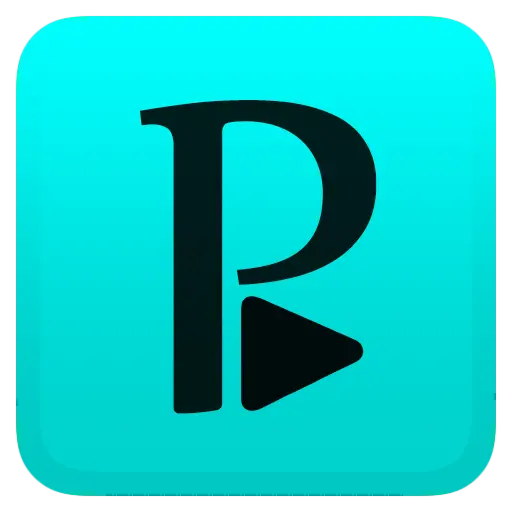Comment configurer l’IPTV sur Perfect Player ?
Vous envisagez d’installer la télévision sur IP via Perfect Player ? Ce n’est pas un problème. Avec l’évolution rapide des technologies dans le domaine de la télévision, beaucoup se tournent vers la télévision sur Internet pour bénéficier d’une plus grande flexibilité et d’un vaste choix de chaînes.
Perfect Player, avec son interface facile à utiliser et sa compatibilité avec tous les appareils, est un excellent choix dans le monde de l’IPTV.
Dans cet article, nous allons passer en revue tout ce que vous devez savoir, de l’installation à la personnalisation. Que vous soyez un novice ou un habitué du streaming, nous avons tout ce qu’il vous faut. C’est parti !
Comment installer Perfect Player ?
Perfect Player est disponible sur de nombreux appareils. Voici comment installer Perfect Player :
Appareils Android
S’il s’agit d’un téléphone portable, d’une tablette ou d’un boîtier TV fonctionnant sous Android, voici comment procéder :
- Visitez le Google Play Store. Google Play Store sur votre appareil.
- Recherchez « Perfect Player ». Il est reconnaissable à son emblème bleu-vert distinct, conçu par Niklabs Software.
- Lorsque vous l’avez trouvé, cliquez sur le bouton « Installer ».
Appareils Amazon Fire
Le domaine de l’Amazon Fire peut être un peu plus complexe. Voici la répartition :
Fire TV/Stick (1ère et 2ème génération)
Bien que Perfect Player ne soit pas disponible dans la boutique d’applications d’Amazon, une méthode astucieuse utilisant les appareils Android pourrait s’avérer utile :
- Sur votre appareil Android, recherchez « Perfect Player » et « Apps2Fire » dans le Play Store.
- Allumez votre Fire TV, allez dans les paramètres – appareil – options de développement, puis activez les options « Apps from Unknown Sources » et « ADB Debugging ».
- Enregistrez l’adresse IP mentionnée dans la section « À propos ».
- Installez Apps2Fire sur Android, puis allez dans « Setup » et ensuite « Setup », et entrez l’adresse IP de la Fire TV.
- Sélectionnez « Local Apps », localisez Perfect Player et envoyez-le pour qu’il s’installe. Il apparaîtra sur l’écran de votre Fire TV en un rien de temps.
Fire TV/Stick (3ème génération)
Fire TV/Stick de 3e génération La Fire TV/Stick de 3e génération a ses particularités. Cependant, ne vous inquiétez pas :
- Pour votre appareil Android, installez « Perfect Player » et « MyAppSharer ».
- Ouvrez MyAppSharer, localisez Perfect Player et sélectionnez-le.
- Utilisez MyAppSharer pour créer une application pour Perfect Player, qui est représentée par le symbole du maillon de la chaîne.
- Transférez ce fichier à vous-même par e-mail ou directement sur la carte SD.
- Enregistrez cette application sur votre ordinateur.
- Connectez votre Fire TV ou Stick à l’ordinateur via son USB. Après détection, faites glisser les fichiers APK.
- Connectez la Fire TV à votre téléviseur. Vérifiez que les options « Apps from Unknown Sources » et « ADB Debugging » sont activées dans les paramètres.
- Lancez et récupérez « ES File Explorer » sur la Fire TV.
- Naviguez jusqu’à l’emplacement de l’application, puis choisissez de l’installer. C’est ainsi que Perfect Player s’affiche sur votre écran.
Autres appareils
Pour les appareils qui ne sont pas Android, ainsi que pour les appareils Amazon, vous devrez surveiller les app stores respectifs ou les sites officiels pour les mises à jour et les versions compatibles de Perfect Player.
Une fois Perfect Player installé, vous êtes prêt à explorer l’univers de l’IPTV. Profitez d’une expérience de streaming fluide !
Comment configurer Perfect Player ?
Après avoir installé Perfect Player sur votre appareil, l’étape suivante consiste à le configurer. Il s’agit notamment d’intégrer vos listes de IPTV Player, vos liens ou l’URL essentielle M3U. Nous allons voir comment procéder, étape par étape.
Rassembler les détails de votre service IPTV
Après avoir installé Perfect Player, il est temps de le configurer. Tout d’abord, vous aurez besoin de l’URL M3U fournie par votre fournisseur IPTV, qui vous connecte aux chaînes. Si votre fournisseur dispose d’un guide électronique des programmes (EPG), prenez également son URL. S’il n’y a pas d’EPG, concentrez-vous sur l’URL de M3U. Nous allons maintenant nous plonger dans la procédure d’installation.
Configuration de Perfect Player
Une fois les données IPTV en main, lancez Perfect Player :
- Réglages Sur l’écran principal, vous trouverez des commandes familières, telles que les boutons d’arrêt et de lecture. Déplacez votre curseur de gauche à droite jusqu’à ce que vous voyiez apparaître l’icône de l’engrenage (réglages). En appuyant sur cette icône, vous accéderez à la zone des paramètres.
- Intégration de l’URL M3U : Dans les réglages, vous devez saisir l’URL de votre M3U. Cela permet de s’assurer que Perfect Player s’alimente avec les chaînes et les contenus spécifiques à votre service IPTV.
- Connecter l’EPG (si disponible) : Si vous avez pu localiser un site EPG sur le site de votre FAI, c’est le moment de le connecter. Vous disposerez ainsi d’un guide complet des programmes de vos chaînes de télévision, ce qui améliorera la qualité de votre visionnage.
En intégrant l’URL M3U (et éventuellement EPG), Perfect Player se transforme en hub multimédia IPTV personnel. Lors de votre exploration, n’oubliez pas que l’essence de votre expérience réside dans le contenu incroyable que vous offre la TVIP. Profitez de la nouvelle révolution du divertissement numérique !
Comment utiliser l’IPTV sur Perfect Player ?
Créez votre liste personnelle de chaînes IPTV.
- Dans les paramètres, sélectionnez « Général ».
- Indiquez l’URL de votre liste de lecture M3U. Celle-ci est généralement fournie par votre opérateur IPTV.
- Sauvegardez et redémarrez Perfect Player. Les chaînes s’affichent.
Consultez le guide EPG pour Perfect Player.
- Allez dans les réglages.
- Naviguez vers « EPG ».
- Saisissez l’URL de votre EPG (fournie par votre opérateur IPTV).
- Enregistrez la chaîne et revenez au menu principal. Le guide du programme apparaît à côté des chaînes.
Créer des chaînes dans les « Favoris » du Perfect Player.
- Recherchez la chaîne que vous souhaitez regarder.
- Cliquez sur le nom de la chaîne et maintenez-le enfoncé.
- Dans le menu contextuel, choisissez « Ajouter aux favoris ».
- La chaîne que vous avez sélectionnée sera ajoutée à la section Favoris afin d’en faciliter l’accès.
Comment résoudre les problèmes de connectivité du Perfect Player ?
Vous rencontrez des problèmes de streaming ? Procédez comme suit pour résoudre les problèmes de connectivité dans Perfect Player :
- Accédez aux options des chaînes : Maintenez enfoncée la chaîne à laquelle vous souhaitez accéder. Un menu s’affiche.
- Entrer dans le menu principal. Dans cette fenêtre, choisissez « Main Menu » en haut.
- Configuration : Cliquez sur l’icône en forme de roue dentée dans le coin supérieur droit pour ouvrir les paramètres.
- Dans les réglages, vous pouvez sélectionner l’option « Playback ».
- Modifier la taille de la mémoire tampon : Cliquez sur le lien « Taille de la mémoire tampon » pour l’adapter à vos besoins.
Si le problème persiste, essayez les étapes suivantes :
- Vérifiez que l’Internet est fiable.
- Vérifiez la liste de lecture M3U et l’URL EPG pour vous assurer qu’il n’y a pas d’erreurs.
- Effacez le cache de l’application et les données qu’elle a stockées.
- Enfin, appelez votre fournisseur IPTV pour obtenir de l’aide.
Quels sont les appareils compatibles avec Perfect Player ?
Perfect Player est flexible et compatible avec une large gamme d’appareils tels que :
- Appareils Android, tablettes et smartphones
- Amazon Fire TV et Fire Stick
- Boxes TV Android
- PC Windows (en utilisant un émulateur)
Les meilleures alternatives à Ideal Player
Voici quelques unes des meilleures alternatives à Perfect Player pour les utilisateurs d’IPTV :
Kodi:
- Vue d’ensemble : Un lecteur multimédia open-source compatible avec de nombreux plugins, y compris ceux de l’IPTV.
- Avantages : La plateforme HTML0 est extrêmement personnalisable et permet de nombreux ajouts. Elle est également compatible avec un grand nombre de plateformes et d’appareils.
- Quelques points à prendre en considération : Certaines régions peuvent être soumises à des restrictions légales concernant l’utilisation de certains modules complémentaires Kodi.
VLC Media Player:
- Vue d’ensemble Bien que VLC soit le plus souvent considéré comme un lecteur vidéo, il peut également être diffusé en continu et lu sur la TVIP via des listes de lecture M3U.
- Avantages : Facile à utiliser, léger et accessible sur presque toutes les plateformes, y compris les ordinateurs de bureau et les appareils mobiles.
- À prendre en considération : Bien qu’elle soit flexible, elle ne permet pas une expérience IPTV aussi complète que d’autres applications plus spécialisées.
GSE Smart IPTV:
- Vue d’ensemble : Un lecteur IPTV facile à utiliser et compatible avec de nombreuses plateformes.
- Avantages : comprend des fonctions telles que l’EPG, le contrôle parental et le changement dynamique de langues.
- Le pour et le contre : L’interface utilisateur peut sembler quelque peu dépassée par rapport aux applications modernes.
OTT Navigator IPTV:
- Aperçu Lecteur IPTV moderne avec une interface attrayante et des performances puissantes.
- Avantages : Il est compatible avec un grand nombre de formats IPTV et offre une excellente expérience de visionnage grâce à son interface utilisateur élégante.
- Quelques points à prendre en compte : Certaines fonctionnalités avancées peuvent être bloquées derrière un mur non rémunéré.
IPTV Smarters Pro:
- Vue d’ensemble : Un lecteur IPTV puissant qui a été spécialement conçu pour répondre aux besoins des téléspectateurs modernes.
- Avantages : Il est livré avec un support de lecteur puissant, un support intégré pour les lecteurs externes et un contrôle parental.
- Le pour et le contre Bien qu’il présente de nombreux avantages, les nouveaux utilisateurs peuvent se sentir dépassés au début.
Chaque option possède sa propre gamme de fonctionnalités et d’expériences.
Il est conseillé de tester plusieurs d’entre elles afin de trouver celle qui est compatible avec vos exigences en matière de diffusion en continu et vos préférences personnelles !
Dernier mot
Perfect Player vous offre une méthode transparente pour profiter des chaînes IPTV. Bien que l’installation du programme puisse sembler compliquée, en suivant les étapes suivantes, vous profiterez d’une expérience télévisuelle des plus agréables.
Si vous avez des problèmes ou si vous voulez trouver des solutions, il existe une variété d’alternatives disponibles.
Que vous choisissiez Perfect Player ou l’une de ses autres options, il est important de vous offrir une expérience fluide et agréable.
Nous nous réjouissons de vous offrir des heures de streaming de haute qualité !